Windows10になってから、デフォルトだとWindows update後にアクティブ時間外に自動で再起動されるようになってしまいました。
勝手に再起動されると正直かなり迷惑なので無効化します。
・ローカルグループポリシーエディターを開きます。
Cortanaに聞いてグループポリシーの編集をクリックするか、あるいはコマンドプロンプトで「gpedit.msc」と入力します。
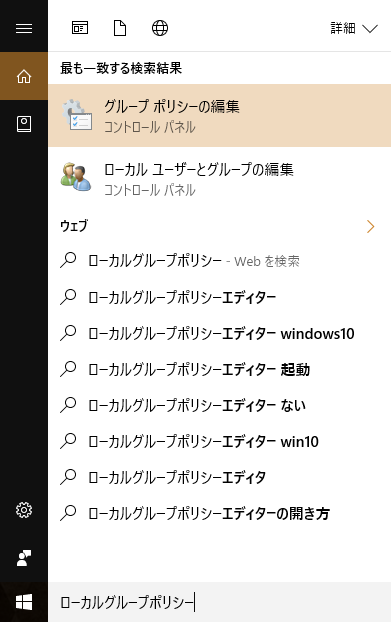
・「スケジュールされた自動更新のインストールで、ログオンしているユーザーがいる場合には自動的に再起動しない」を有効にする
左メニューのコンピュータの構成→管理用コンポーネント→Windowsコンポーネント→Windows Updateから進み、ダブルクリックして左上あたりに出てくる「有効」を選択します。
※設定後、再起動することで有効になります。
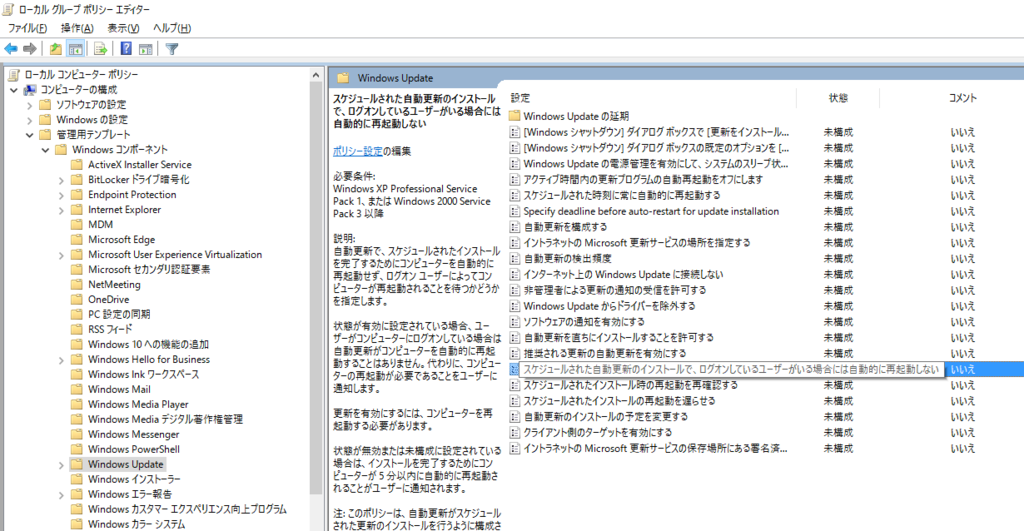
再起動まで自動とか、勝手にやられるのってすごく迷惑だと思うんですが、一般ユーザーにはこれくらい親切にしたほうがいいってことなのかな。
どこまで自動でやってもらうかってのいうのは難しいところですね。
あと、あくまで自動再起動しなくなるだけなので、更新の適用のためにも手動での再起動は必要ですよ。